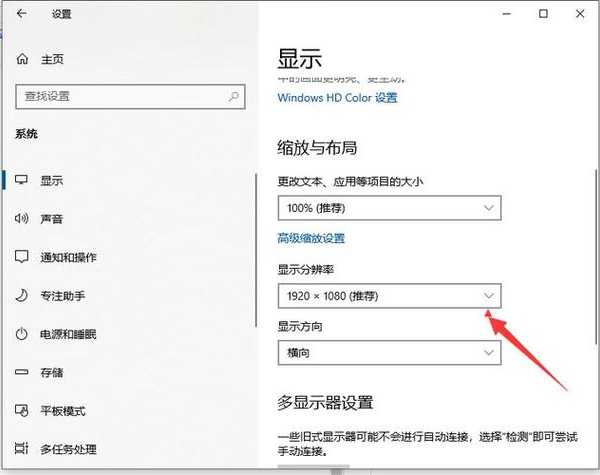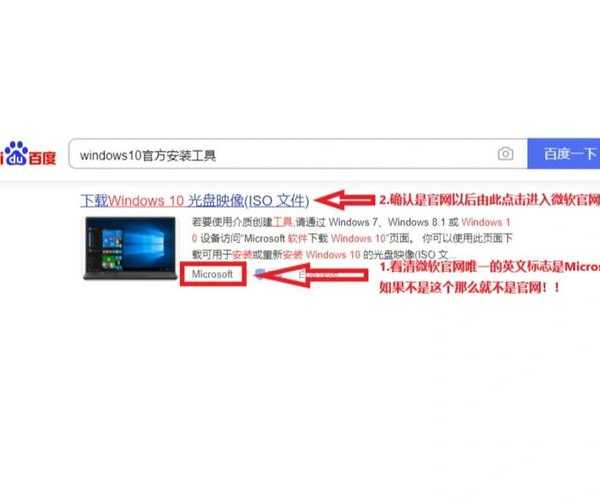你是不是也遇到过这样的情况?领导发来一张产品图,让你确认下分辨率够不够做宣传海报;或者上传证件照到某个系统时,总提示"分辨率过低"。这时候,如果不知道如何查询windo10系统照片分辨率,还真有点抓瞎。
别急,作为常年和电脑打交道的技术博主,今天我就把几种最实用、最快捷的查询方法分享给你,保证你一分钟内就能搞定!
干货分享:如何查询windo10系统照片分辨率
方法一:最简单粗暴 - 文件属性法
这个方法最适合电脑新手,不用打开任何软件,直接就能看。
操作步骤分解:
- 找到你的照片文件,用鼠标右键点击它。
- 在弹出的菜单里,选择最下面的"属性"。
- 在弹出的属性窗口中,点击上方的"详细信息"标签页。
- 向下滚动,找到"图像"这一栏。
这时候,你会清晰地看到
"水平分辨率"和
"垂直分辨率"两个数值,比如 "1920 x 1080"。这个就是图片的绝对尺寸了。同时,你还能看到DPI(每英寸点数)信息,这对于打印至关重要。
小技巧:批量查看分辨率
如果你想快速查看一个文件夹里所有照片的分辨率,也很简单:
- 打开包含照片的文件夹。
- 点击顶部菜单的"查看"。
- 在"布局"里,选择"详细信息"。
- 然后在文件列表的标题栏(有"名称"、"修改日期"的那一行)右键点击。
- 在弹出的菜单中,勾选上"尺寸"和"分辨率"。
这样,所有图片的尺寸和分辨率信息就一目了然地排列出来了,非常适合整理大量图片素材。
方法二:所见即所得 - 使用Windows自带的"照片"应用
如果你习惯先打开图片看看效果,再查分辨率,那么Windows 10自带的"照片"应用就是你的好帮手。这正是
window系统的便利之处,内置应用无缝衔接,无需安装额外软件。
具体操作流程:
- 直接双击你的照片文件,它会默认用"照片"应用打开。
- 在打开的图片右上角,点击"..."(三个点)的菜单按钮。
- 在下拉菜单中,选择"文件信息"。
一个信息面板会滑出来,里面不仅包含了图片尺寸(分辨率),还有拍摄设备、光圈、快门等更详细的EXIF信息(如果照片由相机拍摄)。这对于摄影爱好者来说尤其有用。
方法三:专业高效 - 使用文件资源管理器中的"预览窗格"
这是我个人最推荐、也是工作效率最高的方法,尤其适合经常需要处理图片的设计师、新媒体运营等朋友。这个功能充分体现了
window系统在文件管理上的强大和高效。
开启和使用预览窗格:
- 打开任意一个文件夹(比如你的图片文件夹)。
- 点击顶部菜单的"查看"。
- 在面板中,找到并点击"预览窗格"按钮。
此时,文件夹窗口的右侧会多出一个预览区域。你只需要用鼠标
单击左侧列表里的任意一张图片,右侧预览窗格不仅会显示图片预览,还会在预览图下方直接显示出该图片的
完整路径、文件名、修改日期以及最重要的——尺寸(分辨率)。
- 优势:无需双击打开,也无需右键点属性,单击一下,信息立现,堪称查询图片分辨率的快捷键!
方法四:终极武器 - 专业的图片查看/编辑软件
如果你本身就在使用如Photoshop、GIMP、甚至轻量级的"画图"工具,那么在这些软件里查看分辨率就更直接了。
以系统自带的
"画图"工具为例:
- 右键点击图片,选择"打开方式" -> "画图"。
- 图片打开后,只需看软件窗口最底部状态栏的右下角,它会直接显示"1920 x 1080"这样的分辨率信息。
- 或者,点击菜单栏的"文件" -> "属性",可以看到更详细的信息。
总结与最佳实践建议
现在你已经掌握了
查询图片分辨率的几种方法,我们来总结一下,在不同场景下如何选择:
| 使用场景 | 推荐方法 | 理由 |
|---|
| 偶尔查看单张图片 | 右键属性法 或 "照片"应用 | 最直观,无需学习成本 |
| 需要批量筛选、整理图片 | 文件夹"详细信息"视图 | 效率最高,一览无余 |
| 日常办公、频繁查看不同图片 | 开启"预览窗格" | 操作流畅,一步到位,强烈推荐! |
| 正在使用专业软件处理图片 | 在软件内直接查看 | 工作流无缝衔接 |
避坑指南:
- DPI不是分辨率:很多人会混淆。分辨率(如1920x1080)指的是图片包含的像素总数,决定了图片放大后的清晰度。而DPI是"打印分辨率",指的是图片打印时每英寸包含的像素数,它只影响打印出来的物理尺寸和精细度,不影响在屏幕上的显示大小。
- 右键直接看?有些教程说右键点击图片就能在提示里看到分辨率,这在某些特定系统或安装了第三方软件后可能实现,但并非Windows 10原生的标准功能,所以最保险的还是上面介绍的几种方法。
希望这篇关于
如何查询windo10系统照片分辨率的教程能帮到你!其实
window系统提供了很多类似这样贴心的小功能,善于利用它们能极大提升我们的工作效率。下次再遇到需要
查询图片分辨率的时候,不妨试试那个超级好用的"预览窗格"吧!如果你还有其它关于Windows使用的疑问,欢迎留言讨论!